重装系统后关机选项不见了怎么办
更新时间:2017-09-30 15:24:11
作者:烂好人
最近有用户在重装系统后发现开始菜单中的关机选项不见了,那么这该怎么找回来呢?下面就跟随小编一起来看看重装系统后关机选项不见了的解决方法。
1、我们首先按win+r键把运行窗口打开,然后把gpedit.msc命令输入后按下回车即可把本地组策略编辑器打开,如图所示:
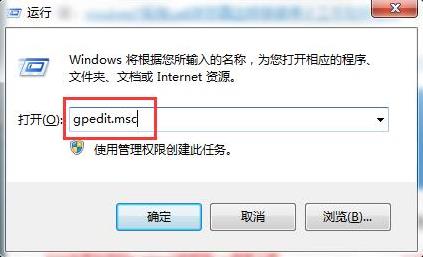
2、我们在本地组策略编辑器中依次把用户配置→管理模板→开始菜单和任务栏打开,在右侧看到“删除和阻止访问关机、重新启动、 睡眠和休眠命令”后双击打开属性,如图所示:
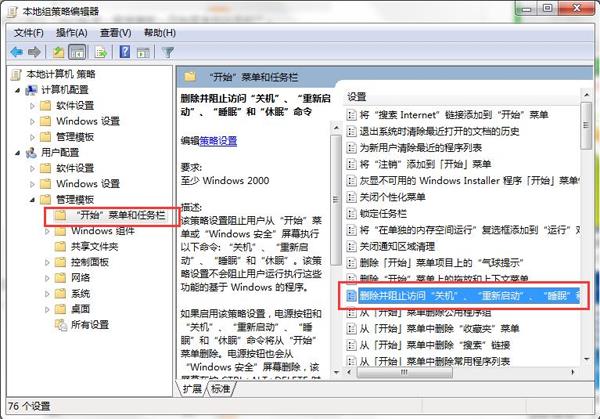
3、最后我们在属性中把“已禁用”勾选,然后点击确定就可以了,如图所示:
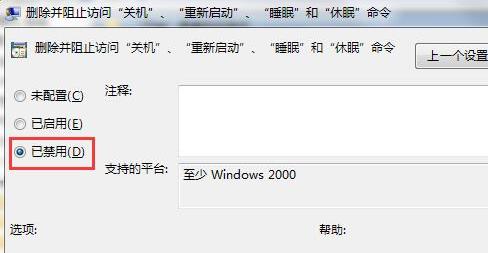
以上就是关于重装系统后关机选项不见了的解决方法了,希望对大家有所帮助。
系统重装相关下载
重装系统软件排行榜
重装系统热门教程
- 系统重装步骤
- 一键重装系统win7 64位系统 360一键重装系统详细图文解说教程
- 一键重装系统win8详细图文教程说明 最简单的一键重装系统软件
- 小马一键重装系统详细图文教程 小马一键重装系统安全无毒软件
- 一键重装系统纯净版 win7/64位详细图文教程说明
- 如何重装系统 重装xp系统详细图文教程
- 怎么重装系统 重装windows7系统图文详细说明
- 一键重装系统win7 如何快速重装windows7系统详细图文教程
- 一键重装系统win7 教你如何快速重装Win7系统
- 如何重装win7系统 重装win7系统不再是烦恼
- 重装系统win7旗舰版详细教程 重装系统就是这么简单
- 重装系统详细图文教程 重装Win7系统不在是烦恼
- 重装系统很简单 看重装win7系统教程(图解)
- 重装系统教程(图解) win7重装教详细图文
- 重装系统Win7教程说明和详细步骤(图文)













